
发布时间:2021-01-22 10: 34: 02
遇到一些好的网页介绍,很多人都会习惯将内容截图下来,便于后续参考。但如果有选择的话,更多人会希望将网页内容以文档的方式保存。但我们知道,简单地复制粘贴网页内容,只能获取到一堆“乱文”。
其实,我们可以将网页截图下来,然后使用ABBYY FineReader PDF 15的高级转换功能,直接将网页截图转换为PDF文档。这么神奇的功能,该怎么操作呢?接下来,一起来看看吧。
一、打开网页截图
首先,我们需要打开目标网站进行截图的操作。如果您需要截取的网页比较长,且超过一屏显示的话,建议使用滚动截图软件。
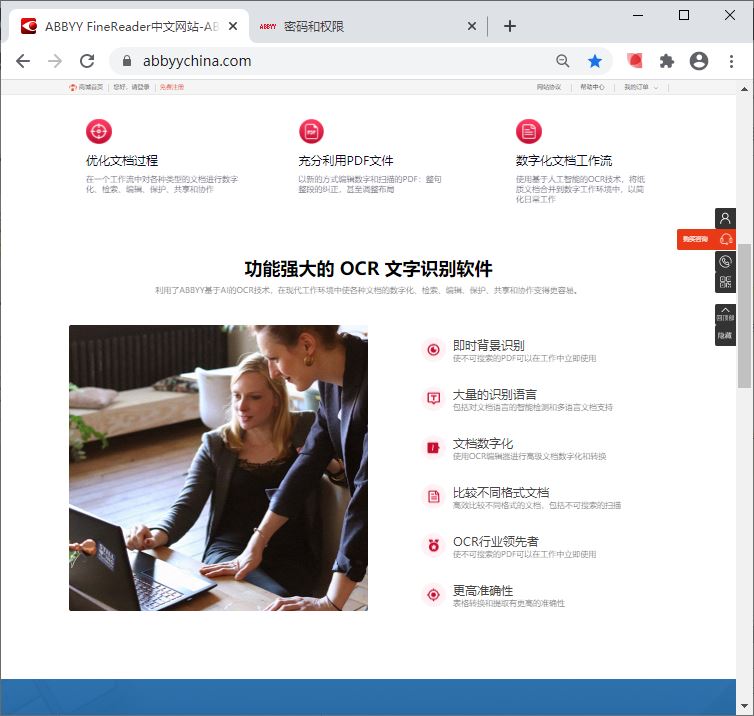
二、在OCR编辑器中打开截图
完成网站的截图后,就可以打开ABBYY FineReader PDF 15软件,并单击“在OCR编辑器中打开”选项,使用其图像高级转换功能。
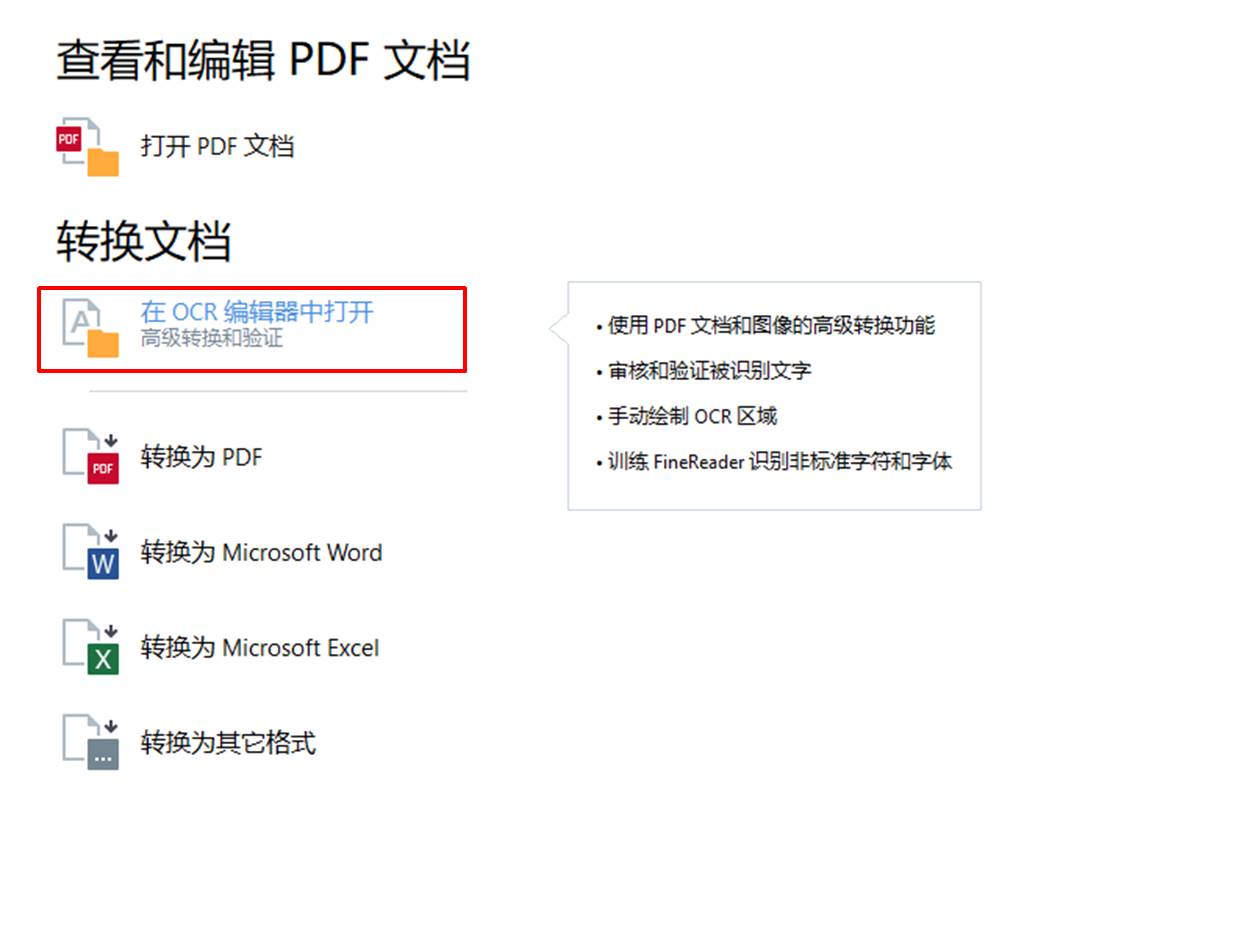
完成图像的识别后,如图3所示,在OCR编辑器左侧的区域属性面板中,可以看到,ABBYY FineReader PDF 15已准确识别了文本区域与图片区域。
而在右侧的文本编辑区域,可以看到,文本的识别准确性相当高,基本无识别错误的文本。

三、编辑文本
除了检查文本识别的准确性外,我们也可以使用ABBYY FineReader PDF 15 OCR编辑器中的文本编辑功能,编辑识别后的文本。
比如,如图4所示,使用加粗功能,加粗网页中的标题文字,并修正一下文字的对齐问题。
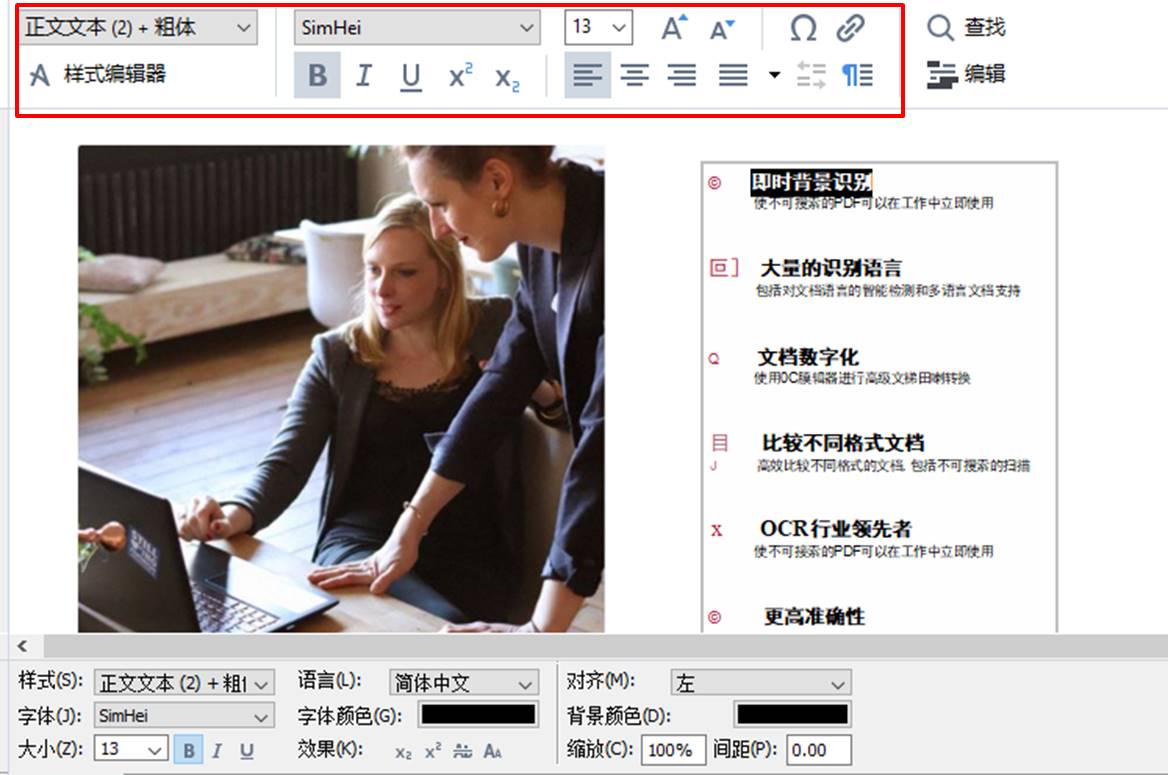
四、另存为PDF文档
完成文本的编辑后,就可以使用编辑器上方的保存功能,将识别后的文本保存为PDF文档。除了PDF文档外,还可以将识别后的文本保存为Word文档、Excel电子表格等格式。
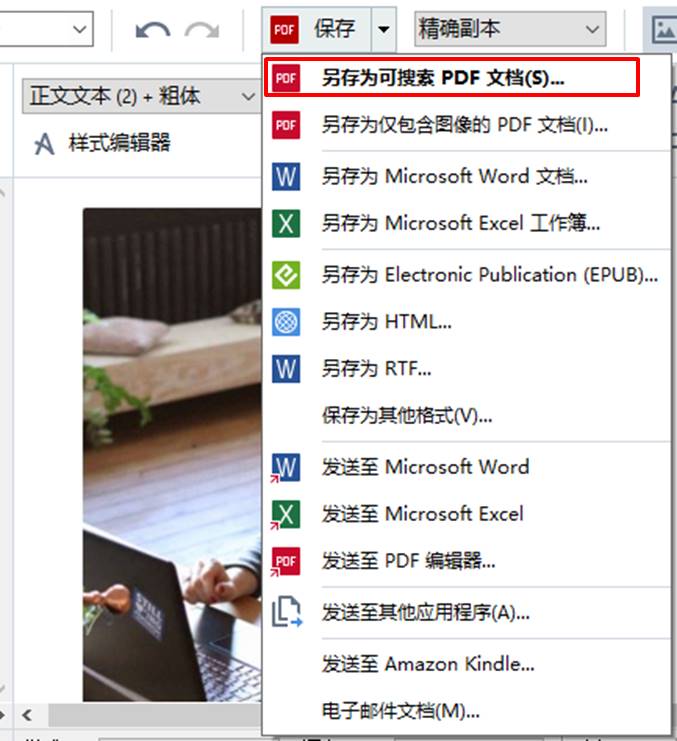
单击保存按钮后,指定文档保存的位置以及保存的名称。
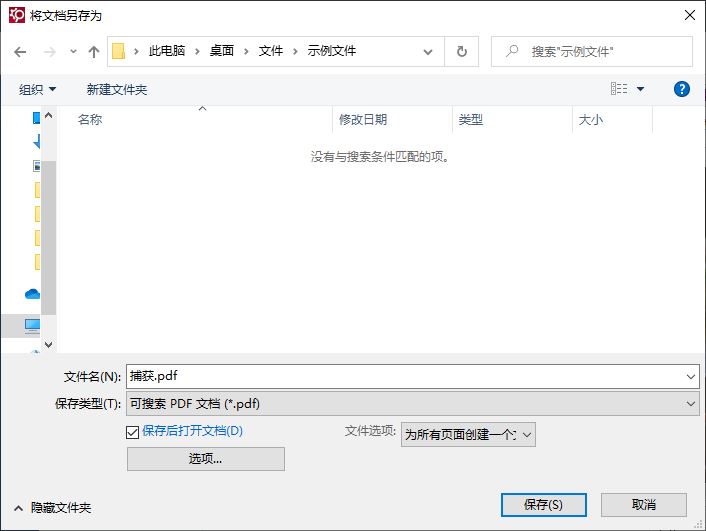
打开保存后的PDF文档,可以看到,文档很好地“复刻”了网页的内容,使用起来相当简单、快捷。
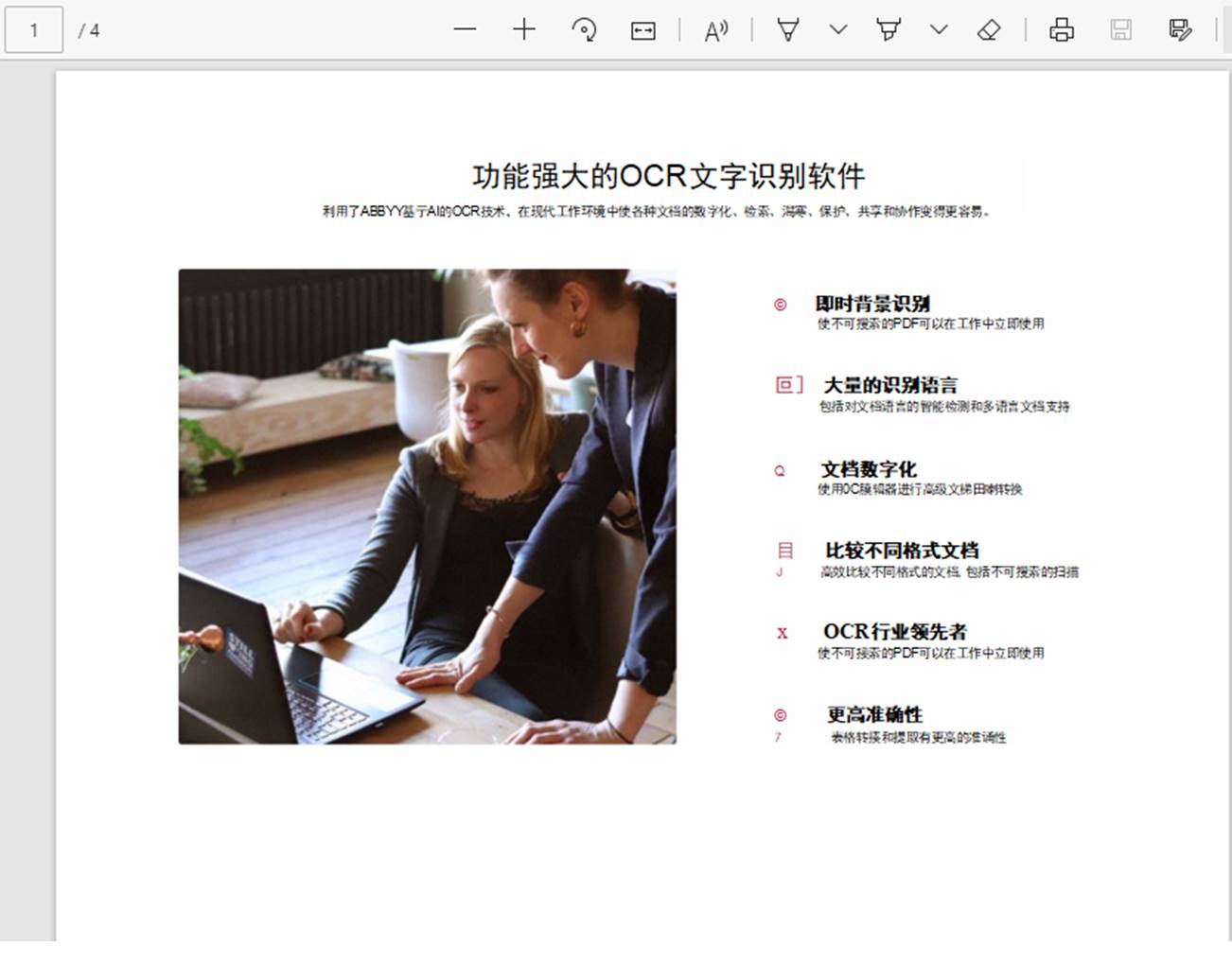
四、小结
通过应用文字识别软件ABBYY FineReader PDF 15的高级转换功能,我们就能快速地将网页内容转换为PDF文档、Word文档等格式,简单方便,再也不需要将大量的时间浪费在复制文本、保存图片、排版格式上,一键就能复刻网页。
作者:泽洋
展开阅读全文
︾
读者也喜欢这些内容:

几款常用的OCR文字识别软件
图片文字提取软件是什么呢?随着大家的办公需求的加大,现在已经有很多的办公软件出现了,那么,图片文字提取软件便是其中的一种,因为现在制作图片的要求也比较高,所以,在图片上加入文字也是很正常的事情,那么,怎么样才能够直接将图片中的文字提取出来呢?...
阅读全文 >

OCR图片文字识别是什么意思 OCR图片文字识别软件排行榜
随着科技的发展,OCR图片文字识别被广泛运用于办公中,但也有一些小伙伴对OCR图片识别不了解。今天小编就为大家介绍一下OCR图片文字识别是什么意思,OCR图片文字识别软件排行榜,感兴趣的话请继续看下去吧。...
阅读全文 >
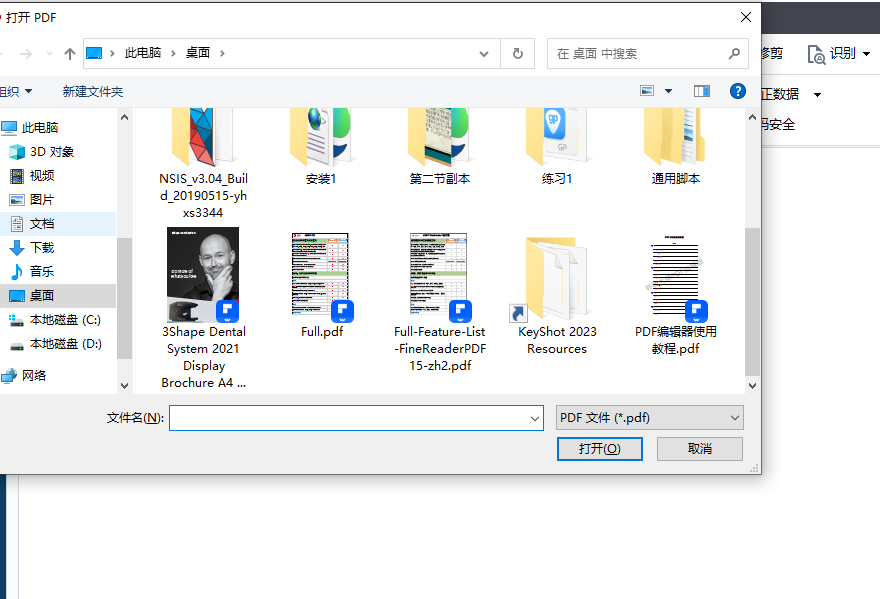
pdf扫描页码顺序反了怎么办 pdf页码顺序反了怎么倒过来
pdf文件是一种不容易修改的文件格式,在平时的工作学习过程中,有时手中的pdf文件会出现页码顺序反了的情况,那么,pdf扫描页码顺序反了怎么办?pdf页码顺序反了怎么倒过来?如果遇到上面这些问题,小伙伴们知道如何解决吗?下面小编将带大家一起来了解一下。...
阅读全文 >

PDF转换为什么乱码 PDF转换后是乱码怎么办
很多时候,我们将PDF转换后,发现文档中竟出现了大量乱码,使得原本简单的工作变得复杂。那么PDF转换为什么乱码,PDF转换后是乱码怎么办?今天小编就给大家介绍一下如何处理这些问题。...
阅读全文 >